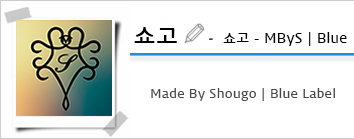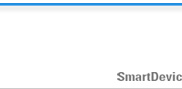기어S 배터리를 아끼는 12가지 팁
배터리 구두쇠

시계형 웨어러블 디바이스를 이야기할 때 배터리 이야기는 빠지지 않는 단골손님입니다. 손목을 차지한 전자제품의 숙명이랄까요? 사실 스마트폰은 하루에 한 번, 혹은 그 이상 충전을 해야 하는 상황인데 말입니다. 물론, 기어S와 같은 웨어러블을 스마트폰과 똑같이 생각할 수는 없습니다. 집에 들어와서도 언제나 꼭 쥐고 있는 스마트폰과는 다르죠.
기어S는 보통 2~3일 정도 배터리를 사용할 수 있습니다. 주체할 수 없을 만큼 많은 알람을 받는 분이라면 조금 상황이 다를 수 있겠지만, 2일 정도는 버텨준다고 생각하시면 좋습니다. ‘이 정도면 충분해’라고 느끼신다면 이 글을 읽으실 필요가 없습니다. 오늘은 약간의 불편함을 감수하고 1일 정도를 더 사용할 수 있는 몇 가지 방법을 이야기할 생각이거든요.

모든 방법은 설정 메뉴 속에 자리 잡고 있습니다. 가장 먼저 스타일 메뉴에 ‘시계’ 메뉴가 보이는군요. 시계 종류는 딱히 상관이 없을 것 같습니다만, 바로 밑에 ‘시계 항상 사용’이란 메뉴가 보이는군요. 혹시 체크가 되어 있다면 바로 해제합니다. 이 메뉴를 켜면 모토360이나, LG G워치 등과 같이 언제나 시계를 표시할 수 있습니다만, 배터리 사용시간은 줄어듭니다.

다음은 ‘색상 테마’입니다. 예쁘고 멋진 애인의 사진을 바탕화면으로 해놓은 분들이 많이 계시겠지만, 배터리를 위해서는 과감히 포기해야 합니다. 알록달록한 색상도 역시 버려야겠지요. 배터리를 위한 가장 합리적인 선택은 검은색. 오직 한 가지입니다. 노트북에서 절전 모드를 활성화시키면 바탕화면이 검게 변하는 것과 같은 이치죠.

‘통화’ 메뉴 속에는 음성제어라는 메뉴가 있습니다. 전화가 걸려오면 ‘수신’, 혹은 ‘거절’ 이라는 음성 명령으로 전화를 제어하는 기능이죠. 하지만 우리는 사용할 수 없습니다. 이 모드를 체크하면 음성 명령을 분석하기 위해 마이크와 S보이스가 움직이기 때문이죠.

소리 모드는 반드시 진동으로 바꾸도록 합시다. 사실 무음으로 하는 것이 가장 좋지만, 이것까지 양보하면 기어S를 쓰는 이유가 없어지니까요. 소리로 지정하고 볼륨을 줄이는 것도 방법이지만, 알아채지 못할 수 있으니 진동으로 바꾸고, 진동의 세기를 ‘약하게’쪽으로 옮겨줍니다. 다른 일로 정신이 없을 경우는 알아채기 어려울 경우도 있지만 어지간한 경우라면 진동을 느낄 수 있습니다.

밝기는 알아볼 수 있는 수준 내에서 최대한 어둡게 설정합니다. 자동에 체크하는 것이 가장 합리적이지만, 일반적인 수준보다 더 어둡게 설정하기 위해서는 수동으로 조절하는 것이 더 효과적입니다. ‘자동’은 주변 환경에 맞춰 가장 잘 보일 수 있는 수준을 찾아주거든요. 또한, 화면 자동 꺼짐은 10초로 고정합니다.

모바일 네트워크 사용은 ‘자동 실행’이 기본입니다. 운동 등으로 일정 시간 자리를 비울 때는 자동 실행 모드가 가장 편하지만, 넓은 사무실을 돌아다니거나, 화장실을 가는 등으로 짧은 시간 동안 자리를 비우는 경우가 잦다면, ‘항상 끄기’를 선택하는 것이 배터리에 유리합니다. 신호를 찾으려고 많은 에너지를 쓰기 때문입니다. 아울러 와이파이는 무료 데이터 용량을 모두 사용한 경우가 아니라면 특별히 손대지 않는 것이 유리합니다.

출퇴근을 하는 등, 스마트폰을 두 손에 꼭 쥐고 있는 상황이라면 기어S는 비행기 탑승 모드로 바꿔놓읍시다. 어차피 스마트폰을 처다보고 있으니 기어S의 배터리를 낭비할 이유가 없지요. 모바일 데이터와 블루투스 등을 모두 해제하여 배터리를 아낄 수 있습니다.
모션 메뉴의 ‘호출 제스처’ 체크를 해제하는 것도 좋습니다. 손목을 올려 시계를 바라보면 자동으로 화면이 켜지는 옵션인데, 일상 속에서 손을 움직이다 보면 시계를 보려고 하지 않아도 켜질 때가 많기 때문이죠. 체크를 해제하고 꼭 필요한 순간에는 버튼을 눌러 깨우는 편이 효율적입니다.

가장 확실한 방법은 ‘절전 모드’를 사용하는 것이겠죠. 전화와 메시지, 그리고 알림을 제외한 모든 기능을 제한하여 배터리 효율을 최대로 끌어 올립니다. 심지어 화면도 흑백으로 바뀌죠. 갤럭시노트4의 최대절전모드를 상상하시면 편합니다.
지금까지 설명한 모든 방법을 적절하게 사용한다면, 최소 1일에서 최대 2일까지 배터리 사용시간을 늘릴 수 있습니다. 다소 불편하고 들이는 노력에 견줘 얻을 수 있는 이익이 적은 느낌이 강합니다만, 잘 알아두면 의외로 써먹을 상황이 많이 찾아옵니다. ‘한 번 충전으로 4일을 버티겠어!’ 라는 생각보다는 ‘2시간만, 아니 3시간만 더 버텨줘’라고 생각하는 위기에 순간에 요긴하게 쓰이기 때문입니다. 위기 탈출의 비법이랄까요?